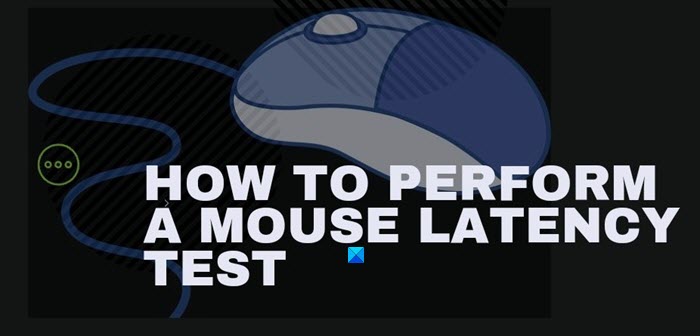Czy zauważyłeś kiedyś opóźnienie w działaniu myszy podczas pracy na komputerze z systemem Windows 10 lub podczas grania w grę? To opóźnienie jest technicznie nazywane Opóźnieniem myszy. Dowiedzmy się o tym dzisiaj trochę więcej. W tym poście. Porozmawiamy o:
- Co to jest opóźnienie myszy?
- Jakie są przyczyny opóźnienia myszy?
- Co to jest test opóźnienia myszy?
- Jak wykonać test opóźnienia myszy w systemie Windows 10?

Co to jest opóźnienie myszy?
Jak wspomniano powyżej, czas potrzebny na wykonanie polecenia przez mysz jest określany jako opóźnienie myszy, znane również jako otulina. Mówiąc prościej, opóźnienie w działaniach myszy nazywa się opóźnieniem myszy.
Jeśli więc działania myszy są znacznie opóźnione, opóźnienie myszy jest wysokie i jeśli szybko reaguje na wszystkie polecenia, opóźnienie jest niski. Niewielkie opóźnienie można opanować podczas pracy, ale gdy jesteś graczem, może to spowodować utratę gry. Tak więc kluczem do dobrej gry jest możliwie najniższe opóźnienie myszy. Praca lub zabawa z powolną i opóźnioną myszą może być denerwująca i kosztować koncentrację i czas.
Wyobraź sobie, że grasz w grę, a twój wróg jest tuż przed tobą. Strzelasz kulą, ale twoja mysz pozostaje w tyle i trzask! Zniknąłeś.
Przyczyny opóźnienia myszy
Jeśli Twoja mysz jest opóźniona, a opóźnienie jest wysokie, może być wiele możliwych przyczyn. Jeśli używasz myszy przewodowej, przyczyną mogą być prawdopodobnie szarpane przewody, luźne połączenia lub problem z przestarzałym sterownikiem, a jeśli używasz myszy bezprzewodowej, problem może dotyczyć baterii, zakłóceń sygnałów Bluetooth, sterowników, systemu BIOS Problemy lub wadliwa mysz. W niektórych przypadkach karty graficzne mogą również powodować opóźnienie myszy.
Co to jest test opóźnienia myszy?
Test opóźnienia myszy to w zasadzie test wydajności myszy. Ten test jest wykonywany w celu sprawdzenia opóźnień w działaniach myszy lub czasu, jaki faktycznie zajmuje wykonanie akcji. Ponieważ wiemy, że istnieje wiele możliwych przyczyn opóźnienia myszy, ważne jest, aby wykonać test opóźnienia myszy przed przystąpieniem do jakichkolwiek poprawek.
Jak wykonać test opóźnienia myszy w systemie Windows 10
Istnieje kilka narzędzi online do przeprowadzania testów opóźnień myszy w systemie Windows 10, w których można sprawdzić, czy mysz jest opóźniona, czy nie oraz czy jej opóźnienie jest niskie lub wysokie.
1] HTML/JavaScript testy wydajności danych wejściowych myszy
To jest bardzo proste narzędzie online do testowania opóźnień myszy. To narzędzie internetowe jest uważane za jedno z dokładnych narzędzi do testowania opóźnień. Otwórz stronę internetową i po prostu zacznij przesuwać kursor myszy stałym ruchem, a narzędzie porównuje różnicę między kursorem sprzętowym a ostatnią zarejestrowaną pozycją myszy.
Jeśli widzisz powyższy zrzut ekranu, obok kursora myszy znajduje się czerwone pole. Zgodnie z tym narzędziem odległość między kursorem myszy a czerwonym polem pokazuje opóźnienie myszy. Czerwone kółko reprezentuje dwie klatki opóźnienia wejścia myszy. Przykład dobrego wyniku testu pokazano poniżej na obrazku. Średnia mała delta to w rzeczywistości czas na zdarzenie myszy, który jest tutaj równy 7,90 ms. Najlepsze opóźnienie na komputerze z systemem Windows 10 powinno wynosić około 8 ms.
Powiązane: Jak włączyć tryb NVIDIA Low Latency.
2] Human Benchmark
To ponownie narzędzie online do testowania opóźnień myszy. To proste narzędzie online mierzy Twój czas reakcji i odpowiednio podaje wynik. W ramach poprzedniego narzędzia, w Human Benchmark musisz się zarejestrować, aby wykonać testy. Zgodnie z Human Benchmark średni (mediana) czas reakcji wynosi 273 milisekundy, a jeśli uzyskujesz wyższy wynik, jest to spowodowane opóźnieniem myszy. Jednak narzędzie mówi, że na wyniki tutaj ma wpływ również opóźnienie systemu komputerowego.
Aby wykonać ten test, wystarczy się zalogować i kliknąć test reakcji z głównego przeglądu. Pokaże ci czerwony ekran z napisem: czekaj na zielony, musisz kliknąć natychmiast, gdy zobaczysz zielony ekran, a wyniki otrzymasz w czasie rzeczywistym. Narzędzie sugeruje kontynuowanie prób w celu uzyskania dokładnych wyników. Możesz również wykonać ten test na dwóch różnych typach myszy, przewodowej i bezprzewodowej, aby porównać wyniki.
Przeczytaj: Brak ruchu kursora, kursor myszy porusza się nieregularnie lub wolno.
Opóźnienie myszy lub myszy opóźnienie może pozostać niezauważalne, jeśli po prostu pracujesz na komputerze, ale gracze oczywiście zauważą opóźnienie, nawet jeśli wynosi ono kilka milisekund. Nie martw się, ponieważ możesz to łatwo naprawić, jeśli twoja mysz opóźnia się lub zawiesza na komputerze z systemem Windows 10.
Jak wspomniano powyżej, istnieje wiele możliwych przyczyn opóźnienia myszy. Użyj tych narzędzi, aby sprawdzić szybkość myszy i zobaczyć, jak szybka jest twoja mysz. Daj nam również znać, jeśli masz jakieś ulubione narzędzie do testowania opóźnienia myszy.